Reparar Microsoft Edge abre múltiples ventanas
Miscelánea / / November 28, 2021
Reparar Microsoft Edge abre varias ventanas: Los usuarios informan de un problema extraño con Microsoft Edge, que es cuando inicia Edge, abre varias ventanas, por lo que tiene que cerrar todas las ventanas, excepto que no puede cerrar la última ventana y que no le queda otra opción, debe usar el Administrador de tareas para finalizar la tarea del último Edge ventana. Algunos usuarios también informan que Microsoft Edge no solo abre múltiples instancias sino también múltiples pestañas. Aunque reiniciar su PC parece solucionar temporalmente este problema, no es una solución permanente ya que el problema vuelve a aparecer después de unas horas.
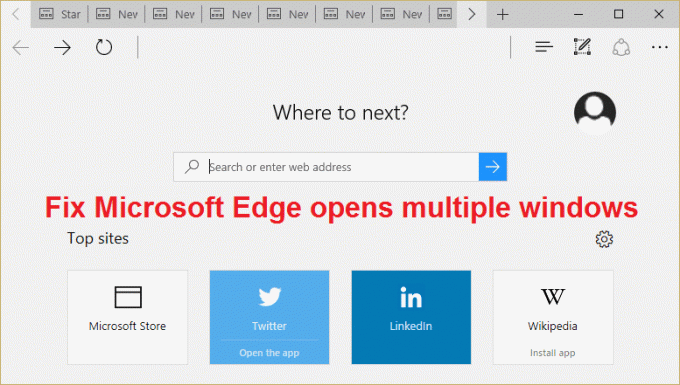
Otro problema con Edge abriendo múltiples instancias o ventanas es que toma más del 50% de su sistema recursos y que cierre manualmente todas las ventanas de Edge abiertas usando el Administrador de tareas, que literalmente toma para siempre. Si intenta cerrar manualmente todas las instancias abiertas de Microsoft Edge, no podrá hacerlo porque el botón de cierre no cierra Edge. Entonces, sin perder tiempo, veamos cómo solucionar realmente el problema de Microsoft Edge abre múltiples ventanas con la guía de solución de problemas que se enumera a continuación.
Contenido
- Reparar Microsoft Edge abre múltiples ventanas
- Método 1: eliminar el historial de navegación, las cookies, los datos y la caché de Edge
- Método 2: restablecer Microsoft Edge
- Método 3: realizar un inicio limpio
- Método 4: configurar Microsoft Edge para que se abra en un sitio web específico
- Método 5: Ejecute CCleaner y Malwarebytes
Reparar Microsoft Edge abre múltiples ventanas
Asegurate que crear un punto de restauración por si acaso algo sale mal.
Método 1: eliminar el historial de navegación, las cookies, los datos y la caché de Edge
1.Abra Microsoft Edge, luego haga clic en los 3 puntos en la esquina superior derecha y elija Configuración.

2. Desplácese hacia abajo hasta encontrar "Borrar datos de navegación" y luego haga clic en Elija qué botón borrar.

3.Seleccione todo y haga clic en el botón Borrar.

4.Espere a que el navegador borre todos los datos y Reinicie Edge. Borrar la memoria caché del navegador parece Reparar Microsoft Edge abre múltiples ventanas pero si este paso no fue útil, intente con el siguiente.
Método 2: restablecer Microsoft Edge
1.Presione la tecla de Windows + R y luego escriba msconfig y presione Entrar para abrir la Configuración del sistema.

2.Cambiar a pestaña de arranque y marca de verificación Opción de arranque seguro.

3.Haga clic en Aplicar seguido de Aceptar.
4.Reinicie su PC y el sistema se iniciará en Modo seguro automáticamente.
5.Presione la tecla de Windows + R y luego escriba % localappdata% y presione Enter.

2.Haga doble clic en Paquetes luego haga clic en Microsoft. MicrosoftEdge_8wekyb3d8bbwe.
3.También puede navegar directamente a la ubicación anterior presionando Tecla de Windows + R luego escriba lo siguiente y presione Enter:
C: \ Usuarios \% nombre de usuario% \ AppData \ Local \ Packages \ Microsoft. MicrosoftEdge_8wekyb3d8bbwe

4.Elimina todo lo que hay dentro de esta carpeta.
Nota: Si recibe un error de Acceso denegado a la carpeta, simplemente haga clic en Continuar. Haga clic derecho en Microsoft. MicrosoftEdge_8wekyb3d8bbwe carpeta y desmarque la opción Solo lectura. Haga clic en Aplicar seguido de Aceptar y vuelva a ver si puede eliminar el contenido de esta carpeta.

5.Presione la tecla de Windows + Q y luego escriba potencia Shell luego haga clic derecho en Windows PowerShell y seleccione Ejecutar como administrador.

6. Escriba el siguiente comando y presione Enter:
Get-AppXPackage -AllUsers -Name Microsoft. MicrosoftEdge | Foreach {Add-AppxPackage -DisableDevelopmentMode -Register "$ ($ _. InstallLocation) \ AppXManifest.xml" –Verbose}
7. Esto reinstalará el navegador Microsoft Edge. Reinicie su PC normalmente y vea si el problema se resuelve o no.

8.Vuelva a abrir Configuración del sistema y desmarque Opción de arranque seguro.
9.Reinicie su PC para guardar los cambios y ver si puede Reparar Microsoft Edge abre el problema de múltiples ventanas.
Método 3: realizar un inicio limpio
A veces, el software de terceros puede entrar en conflicto con Microsoft Edge y, por lo tanto, Microsoft Edge abre varias instancias de sí mismo. En orden Reparar Microsoft Edge abre múltiples ventanas problema, necesitas realizar un arranque limpio en su PC y diagnostique el problema paso a paso.

Método 4: configurar Microsoft Edge para que se abra en un sitio web específico
1.Abrir Microsoft Edge y haga clic en el tres puntos en la esquina superior derecha.

2.Desplácese hacia abajo y haga clic en Ajustes.
3.Ahora desde el Abra Microsoft Edge con el menú desplegable, seleccione "Una página o páginas específicas.“
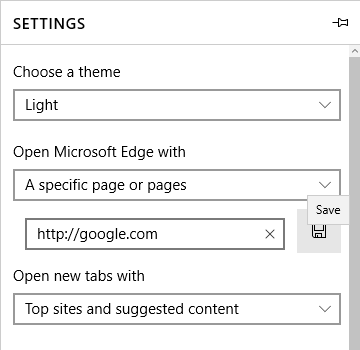
4. Escriba la URL completa del sitio web, por ejemplo, https://google.com debajo Ingrese una URL.
5.Haga clic en Guardar, luego en Cerrar Edge y reinicie su PC.
Método 5: Ejecute CCleaner y Malwarebytes
1.Descargar e instalar CCleaner & Malwarebytes.
2.Ejecutar Malwarebytes y deje que escanee su sistema en busca de archivos dañinos.
3. Si se encuentra malware, lo eliminará automáticamente.
4.Ahora corre CCleaner y en la sección "Limpiador", en la pestaña de Windows, sugerimos marcar las siguientes selecciones para limpiar:

5.Una vez que se haya asegurado de que los puntos correctos estén marcados, simplemente haga clic en Ejecutar más limpio, y dejar que CCleaner siga su curso.
6.Para limpiar aún más su sistema, seleccione la pestaña Registro y asegúrese de que se marque lo siguiente:

7.Seleccione Escanear en busca de problemas y permita que CCleaner escanee, luego haga clic en Arregla los problemas seleccionados.
8.Cuando CCleaner pregunta "¿Quiere hacer una copia de seguridad de los cambios en el registro?”Seleccione Sí.
Una vez que se haya completado la copia de seguridad, seleccione Reparar todos los problemas seleccionados.
10. Reinicie su PC para guardar los cambios.
Recomendado para ti:
- Este archivo no tiene un programa asociado para realizar esta acción
- Reparar el pin en la barra de tareas que falta en Windows 10
- Cómo arreglar el monitor se apaga y enciende aleatoriamente
- Arreglar la imposibilidad de eliminar archivos temporales en Windows 10
Eso es todo lo que tienes con éxito Reparar Microsoft Edge abre múltiples ventanas problema, pero si aún tiene alguna pregunta con respecto a esta guía, no dude en hacerla en la sección de comentarios.



